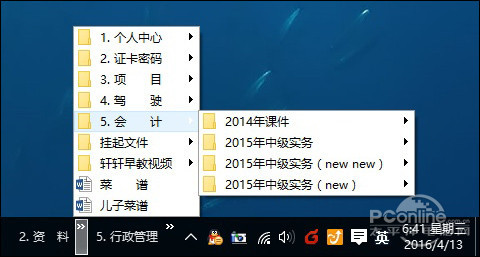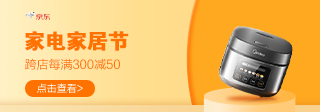|
Win10开始菜单增加了很多新功能,比方说可以把文件夹固定到菜单这一点就让人很动心。不过虽然新菜单很方便,但终究让用户多走了一步,有没有什么好办法可以让操作更快一些呢?今天小编就教大家一招,将文件夹建立到Win10任务栏上。 1. 右键点击任务栏空白处,然后选择“工具栏”→“新建工具栏”; 2. 选择要添加到任务栏处的文件夹,点击“确定”按钮; 3. 确定之后,工具栏上会多出一个“文件夹”按钮,点击右侧小箭头即可调出二级菜单。 至此这个文件夹就被固定在了任务栏上,相比之前的菜单固定法,固定到任务栏上后在条理性上更强,尤其对带有层次的文件夹打开会更高效。同时利用这个方法,我们可以将多组文件夹同时固定到任务栏上,对于经常使用的文件夹来说是很方便的。 此外如果后期不打算用了,只要在任务栏空白处右击鼠标,将“工具栏”→对应文件夹前面的复选框取消即可,非常方便。
|
正在阅读:一招提升效率!将文件夹建在Win10任务栏一招提升效率!将文件夹建在Win10任务栏
2016-04-26 17:43
出处:PConline原创
责任编辑:censi